菜鸟软件园的小编zzz精心为您带来了7zip怎么分卷压缩文件的教程,希望你们能喜欢!
7zip怎么分卷压缩文件 7zip分卷压缩设置教程
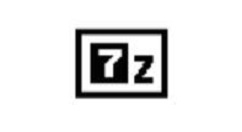
1、鼠标右键点击文件,选择7zip,选择添加到压缩包
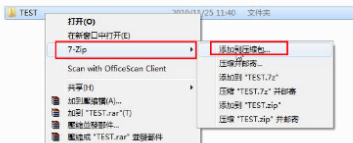
2、首先选择压缩文件格式
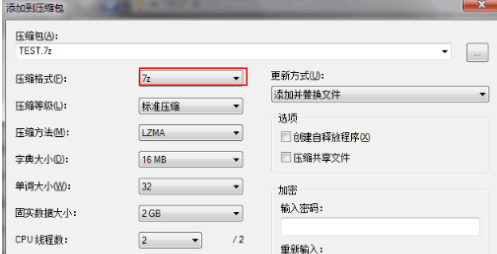
3、选择分卷大小,点击确定
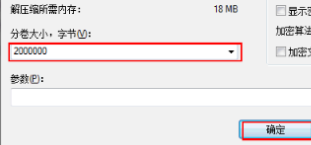
4、之后即可在文件夹里看到分卷压缩的文件
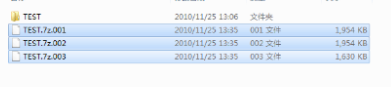
7zip怎么分卷压缩文件相关问答
如何用7-zip分割文件
第一步:选择要分卷压缩的文件,右击选择“添加到压缩文件”。第二步:选择压缩类型为“7Z”,“压缩分卷大小”选择合适的大小后,点击确定即可完成。
7ZIP如何实现对ZIP文件的分卷
第一步:选择要分卷压缩的文件,右击选择“添加到压缩文件”。第二步:选择压缩类型为“7Z”,“压缩分卷大小”选择合适的大小后,点击确定即可完成。
7zip怎么压缩文件夹
1、首先将7zip设置成为你的默认解压软件。2、其次右键点击压缩包,选择“打开方式”,在多个软件中将7zip选中,然后选择“始终使用该方式打开”。3、最后再回到桌面上点开压缩包,就会使用7zip打开这个压缩包。然后点击“提取...
标签:游戏攻略








